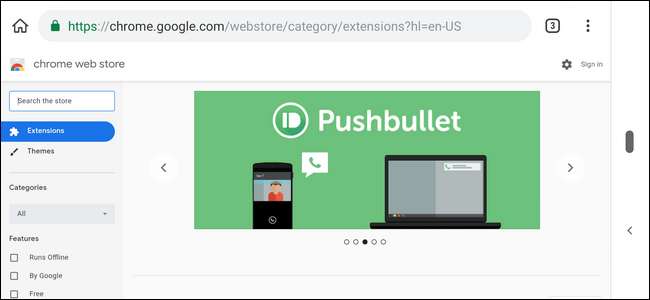
Chrome-udvidelser er kraftfulde værktøjer, der giver dig mulighed for at tilpasse din browseroplevelse efter eget valg. Mens disse historisk kun har været tilgængelige på skrivebordet, bringer en nylig opdatering til Kiwi Browser support til desktop-udvidelser til Android.
Hvad er Kiwi Browser?
Kiwi er en open source-browser til Android enheder baseret på Chromium og WebKit-gengivelsesmotoren. Da den bruger Chromium-kilden, har den et meget velkendt udseende og følelse, men den indeholder også sine egne funktioner for at gøre den unik og nyttig.
Lige uden for boksen blokerer det som standard påtrængende annoncer, blokerer pop op-vinduer og har beskyttelse mod cryptojackers. Det kan også blokere webstedsunderretninger samt blokere AMP-sider for brugere, der foretrækker at gå direkte til webstedet. For det meste er det en mere privatlivsfokuseret version af Chrome med forskellige hastighedsforbedringer.
Da det bare er baseret på Chromium og ikke rent faktisk Chrome mister dog ting på ting som kontosynkronisering mellem enheder, hvilket betyder at du bliver nødt til manuelt at bringe dine bogmærker og lignende ting til Kiwi, hvis de kommer fra Chrome.
Bortset fra der er der en primær funktion, der er relativt ny for Kiwi, som vi vil fokusere på i dag: understøttelse af desktop-udvidelse. Vi taler om alle dine yndlingsudvidelser fra Chrome på skrivebordet, bare på din telefon. Det er temmelig rad. Sådan fungerer det.
Lad os tale om Chrome-udvidelser på mobilenheder
Før vi kommer til det nitty-gritty, skal vi sandsynligvis tale om, hvorfor Google ikke har bragt Chrome-udvidelser til Chrome på Android. For at sige det lige ud: fordi oplevelsen dybest set stinker.
Chrome-udvidelser er for det meste (eller helt?) Designet med skrivebordet i tankerne, så det er ikke overraskende, at mange af dem ikke giver meget fordele på mobilenheder. Faktisk var ingen af de udvidelser, jeg bruger på Chrome-skrivebordet, værd at vende om på mobilen.
Din kilometertal vil variere fra udvidelse til udvidelse - nogle fungerer muligvis godt, andre fungerer måske kun delvist. Nogle fungerer muligvis slet ikke. Den eneste måde at virkelig ved er at teste det.
Men du kan muligvis gætte hvilke udvidelser, der fungerer ud fra din erfaring med dem; for eksempel er LastPass Chrome-udvidelsen fantastisk på Chrome-skrivebordet, men den fungerer slet ikke på mobil. Men andre, mere forenklede udvidelser, som OneTab, fungerer okay. Som jeg sagde - du bliver nødt til at eksperimentere.
Nu, alt det sagt, har Kiwi stadig gjort noget ekstraordinært her ved at aktivere denne funktion, og den fungerer så godt som mulig, i betragtning af tilstanden af Chrome-udvidelser lige nu. Installation og fjernelse af udvidelser (som vi dækker nedenfor) er omtrent så enkle som de kan være.
Sådan bruges Chrome Desktop Extensions på Android
Første ting først skal du installere Kiwi fra Play Butik (hvis du ikke allerede har gjort det).
Når det er installeret, skal du fyre det op. Der er ingen installationsproces her - du kan springe direkte ind i browsing. Du er velkommen til at stikke rundt og blive fortrolig med Kiwis specifikke klokker og fløjter, hvis du vil, men det skal føles ret velkendt ud af porten (alligevel for Chrome-brugere).
Hvis du allerede ved, hvad du vil installere, skal du springe over Chrome Web Store at komme i gang. Da Webshop ikke har en mobilvenlig side, skal du klemme og zoome dig rundt på siden for at få den bedste oplevelse. (Det er medmindre du er en af dem massivt ringet mennesker, i hvilket tilfælde du muligvis kan flyve rundt i Webshop med lidt-til-ingen zoom. Godt for dig.)
Når du har målrettet mod en udvidelse, installeres den ligesom på skrivebordet: tryk på knappen "Føj til Chrome".
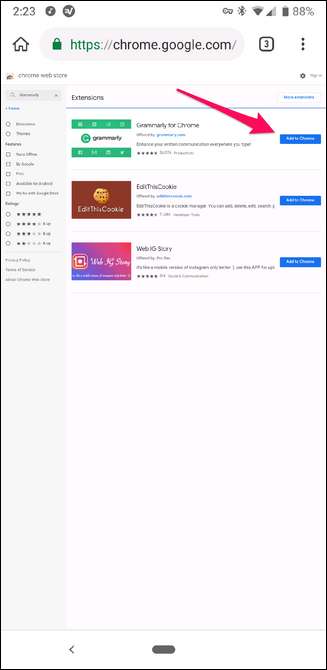
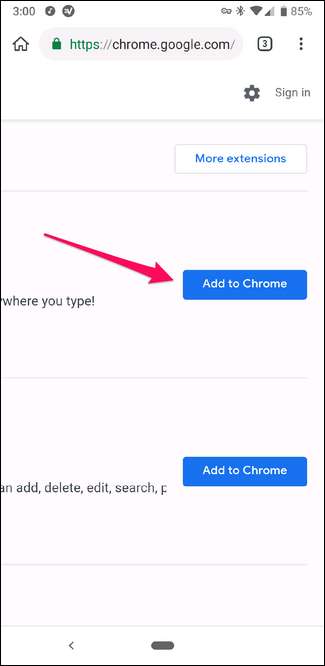
Accepter tilladelsen, og giv den et par sekunder. Din udvidelse er klar til at rocke på.
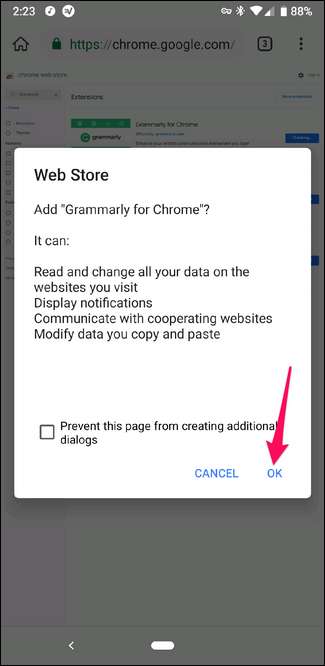
Den er klar til opsætning og brug (forudsat at den selvfølgelig fungerer korrekt). Gå dig.
Sådan fjernes en udvidelse fra Kiwi
Hvis du er klar over, at en udvidelse ikke er, som du troede, den ville være (eller bare vil fjerne den), skal du trykke på menuknappen i øverste hjørne og derefter vælge "Udvidelser".
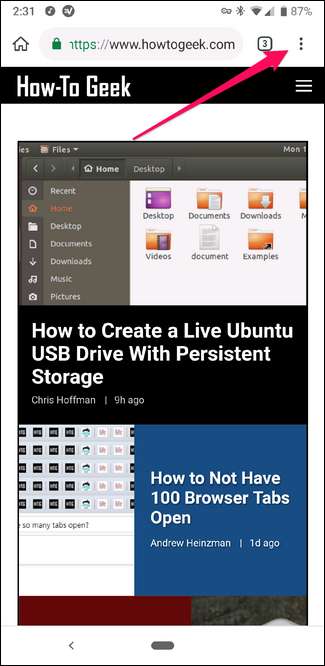
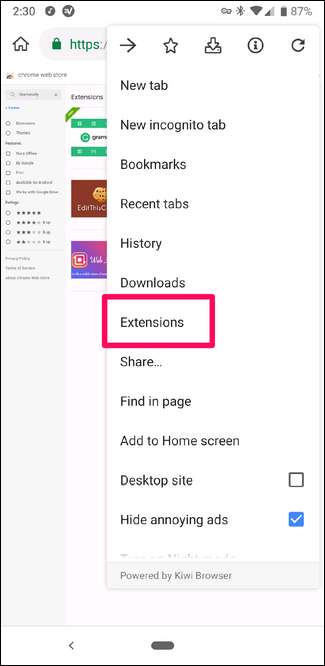
Find derfra den udvidelse, du vil fjerne, og tryk derefter på knappen "Fjern".
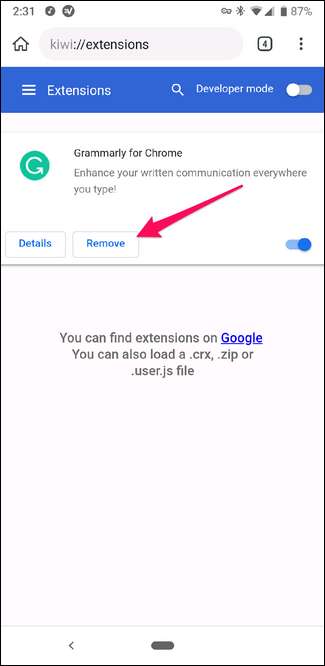
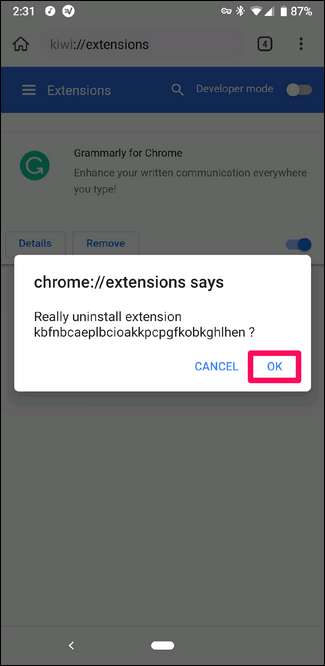
En bekræftelsesdialogboks vises, så accepter det for at afslutte fjernelsen af udvidelsen. Let peasy.







